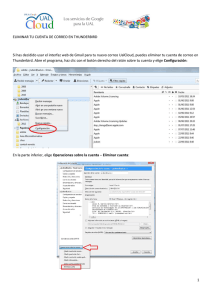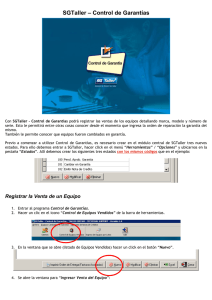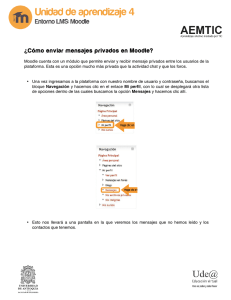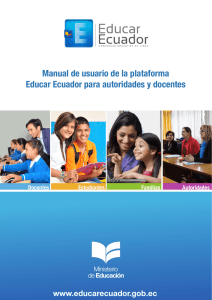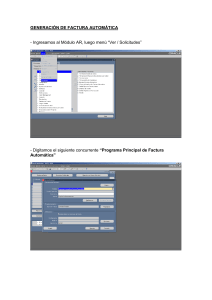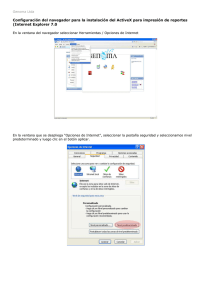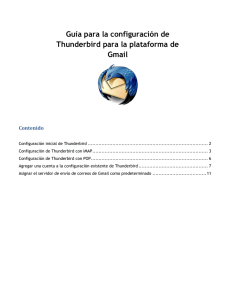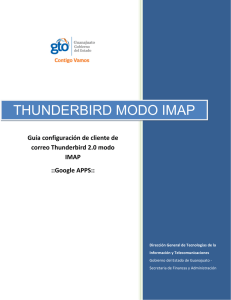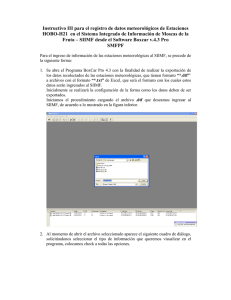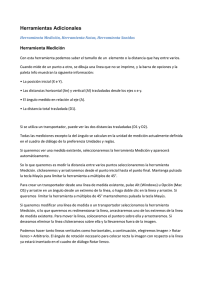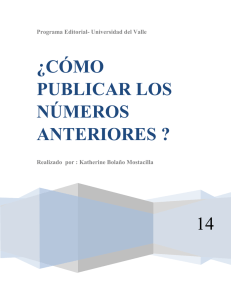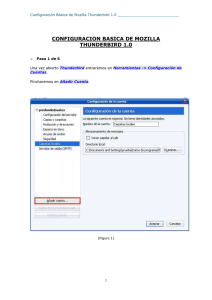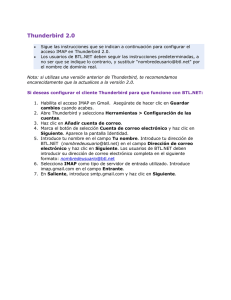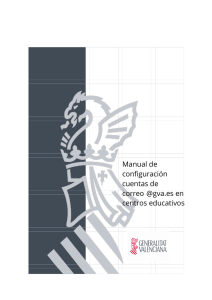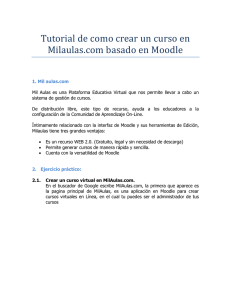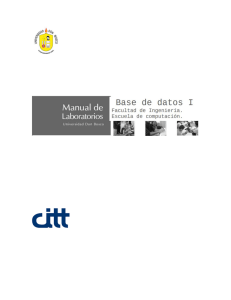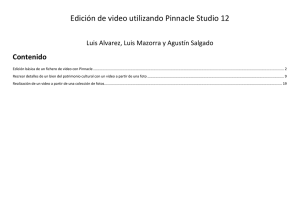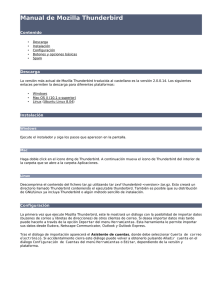Configuración de cliente de correo Thunderbird 3.1 (.pdf)
Anuncio
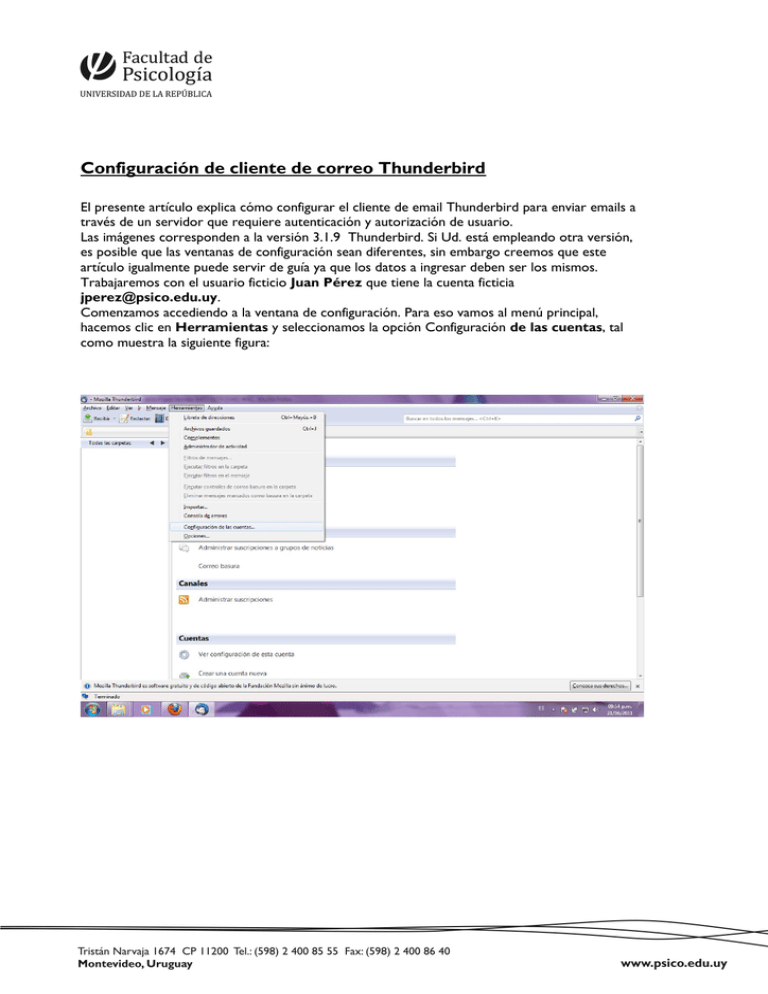
Configuración de cliente de correo Thunderbird El presente artículo explica cómo configurar el cliente de email Thunderbird para enviar emails a través de un servidor que requiere autenticación y autorización de usuario. Las imágenes corresponden a la versión 3.1.9 Thunderbird. Si Ud. está empleando otra versión, es posible que las ventanas de configuración sean diferentes, sin embargo creemos que este artículo igualmente puede servir de guía ya que los datos a ingresar deben ser los mismos. Trabajaremos con el usuario ficticio Juan Pérez que tiene la cuenta ficticia [email protected]. Comenzamos accediendo a la ventana de configuración. Para eso vamos al menú principal, hacemos clic en Herramientas y seleccionamos la opción Configuración de las cuentas, tal como muestra la siguiente figura: Eso abrirá la siguiente ventana, que debería lucir algo semejante a la siguiente imagen, donde hacemos clic en Operaciones sobre la cuenta → Añadir cuenta de correo Ingresamos nuestro nombre y dirección de correo , y hacemos clic en continuar Luego que el programa busca los nombres de servidores, seleccionamos la opción Crear cuenta Nos aparecerá una pantalla de advertencia, tildamos la opción Entiendo los riesgos y hacemos clic en Crear Cuenta En la ultima pantalla hacemos clic en Aceptar y la cuenta quedara configurada